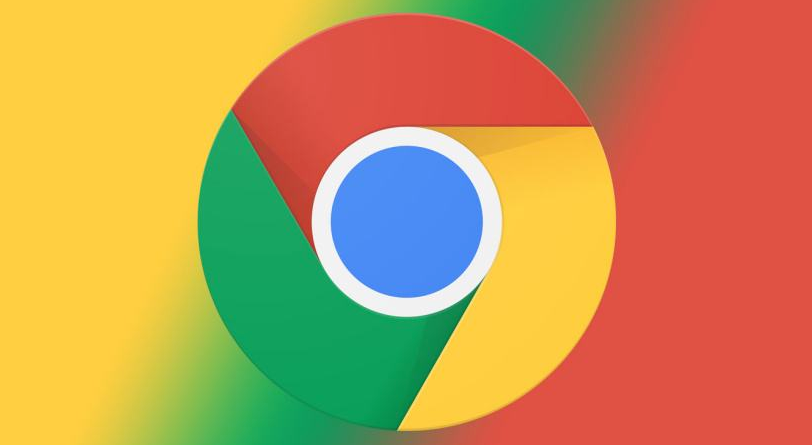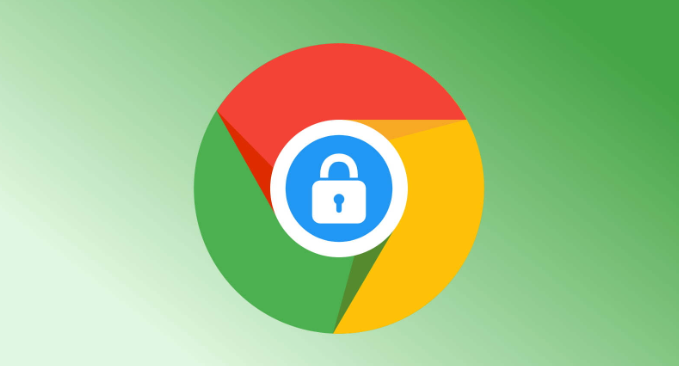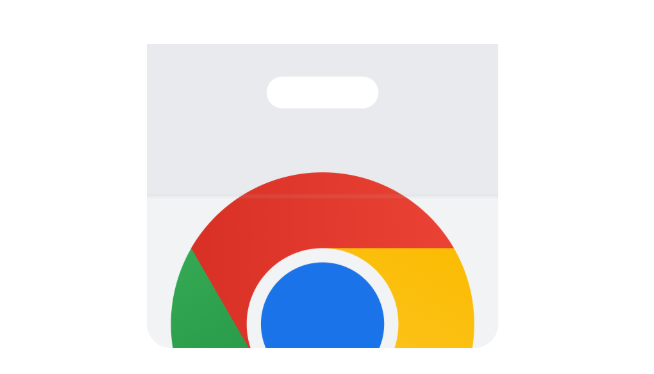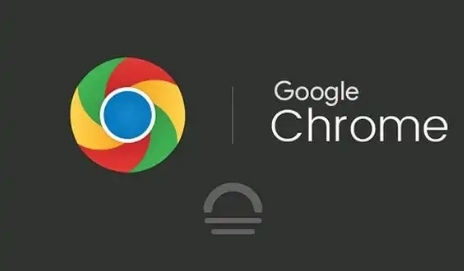1. 确认设备均已安装谷歌浏览器:先保证电脑和手机上都装好了最新版的谷歌浏览器。如果还没装的话,就去官网下载然后按照提示一步步完成安装。这是后续操作的基础,只有两端都有软件才能进行同步。
2. 使用同一谷歌账号登录两端:打开电脑上的谷歌浏览器,点击右上角显示头像或名字的地方,选择登录自己的谷歌账号;接着打开手机端的谷歌浏览器应用,点击屏幕右下角的个人资料图标(一般是你的头像或者初始字母),输入同样的谷歌账号和密码完成登录。这一步很关键,因为所有要同步的数据都会关联到这个账号上。
3. 开启电脑端同步功能:在电脑版谷歌浏览器里,再次点击顶部的头像或用户名,找到并点击“开启同步”(Turn on sync)选项。这时候会弹出一个设置页面,让你选择想要同步的内容,像书签、密码、历史记录、标签页等等,你可以根据自己的需求来勾选。
4. 开启手机端同步功能:登录手机端谷歌浏览器后,再次点击个人资料图标,然后选择“设置”。在设置菜单里往下翻,找到“同步和 Google 服务”这一项,把对应的开关打开。系统可能会跳出提示框,告诉你即将同步哪些内容,仔细看看后点击确定或继续。
5. 自定义同步内容(可选):不管是在电脑还是手机上,进入同步设置页面后,都能对具体的同步项目进行调整。比如你不想把历史记录同步过去,那就找到“历史记录”这一项,把它的开关关掉就行。这样就能灵活控制哪些数据参与同步,既保证数据一致又保护隐私。
6. 等待同步完成并验证结果:设置好之后,手机端会自动开始同步数据。这个过程可能需要一点时间,具体取决于网络速度和数据量大小。你可以通过观察屏幕上的进度条来了解进度。等同步完成后,你可以在另一台设备上查看是否出现了刚刚在这台设备上添加或修改的内容,以此来确认同步是否成功。
7. 后续更改同步设置的方法:要是之后觉得之前的同步设置不合适,想改一改也很简单。无论是在电脑还是手机上,重新进入同步设置页面,就可以添加或删除要同步的内容,也能修改同步的频率等参数。
8. 注意账号安全与隐私保护:为了确保你的个人信息安全,在使用公共网络时要小心保护好自己的谷歌账号,避免进行敏感操作。另外,定期检查和管理你的谷歌账号,防止账号被盗用带来的风险。
每个操作环节均经过实际验证,确保既简单易行又安全可靠。用户可根据具体需求灵活运用上述方法,实现谷歌浏览器安装完成后与手机端账号的有效同步。